
Це програмне забезпечення буде підтримувати ваші драйвери та працювати, тим самим захищаючи вас від поширених помилок комп’ютера та несправності обладнання. Перевірте всі свої драйвери зараз у 3 простих кроки:
- Завантажте DriverFix (перевірений файл завантаження).
- Клацніть Почніть сканування знайти всі проблемні драйвери.
- Клацніть Оновлення драйверів отримати нові версії та уникнути несправностей системи.
- DriverFix завантажив 0 читачів цього місяця.
Creative Cloud Library надає основні засоби дизайну для вашого бренду або особистих проектів, незалежно від того, де ви хочете отримати до нього доступ. Однак іноді під час спроби використовувати Creative Cloud Libraries на підтримуваному робочому столі додатків, панель не завантажується і повертає "щось не вдалося ініціалізувати хмару оголошень бібліотеки ”помилка.
Це поширена помилка, яка може виникати з різних причин, включаючи кеш-пам’ять та тимчасові проблеми. У цій статті ми розглянемо найкращі можливі рішення для виправлення помилки Adobe Creative Cloud, яка сталася не так у комп’ютері з ОС Windows.
Виправлено щось не вдалось ініціалізувати творчі хмарні бібліотеки
1. Перезапустіть бібліотеку Creative Cloud
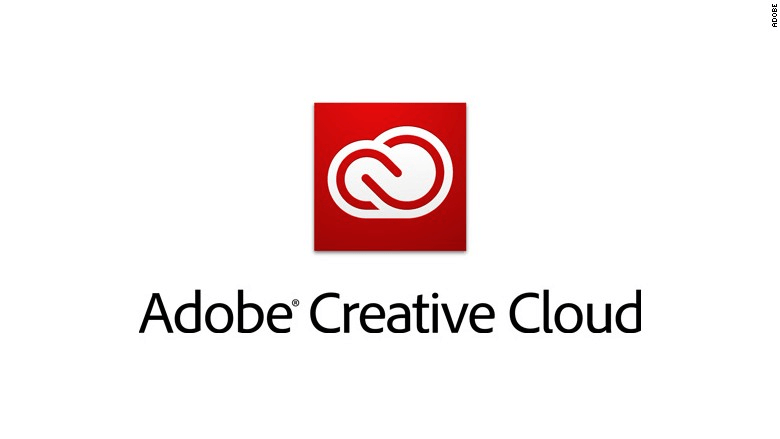
- Однією з офіційних рекомендацій щодо виправлення цієї помилки є перезапуск бібліотеки Creative Cloud.
- Закрийте будь-які відкриті програми Adobe, такі як Photoshop, Illustrator, InDesign, Premiere Pro та Adobe After Effects.
- Відкрийте настільну програму Creative Cloud.
- Поки настільна програма CC відкрита, натисніть Ctrl + Alt + R клавіша.
- Це перезапустить Creative Cloud та всі пов’язані з цим процеси, включаючи бібліотеки CC.
- Тепер спробуйте перезапустити програму Adobe, яка видавала помилку Бібліотеки.
Найкраще програмне забезпечення для 3D-дизайну для початківців та досвідчених користувачів
2. Видаліть та створіть Creative Cloud Caches
- Закрийте всі відкриті та запущені програми Creative Cloud.
- Запустіть на своєму комп’ютері програму Creative Cloud для настільних ПК.
- Вийдіть зі свого облікового запису в програмі Creative Cloud.
- Закрийте програму Creative Cloud.
- Відчинено "Провідник файлів“Та перейдіть до таких місць:
C.: -> Користувачі -> ім'я користувача -> AppData -> Роумінг -> Adobe - Видаліть Створення хмарних бібліотек папку.
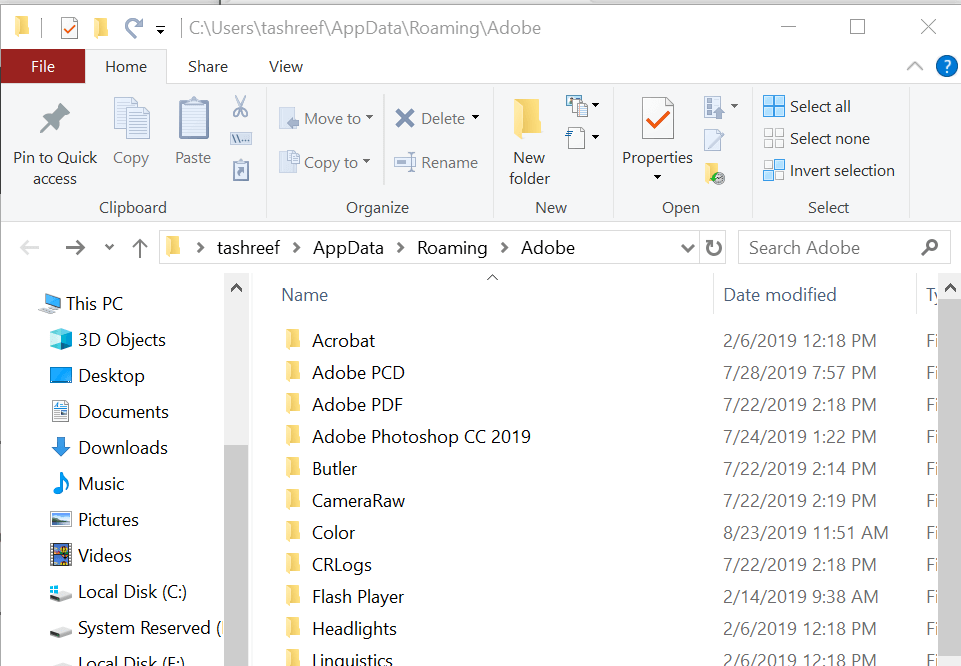
- Знову запустіть робочий стіл Adobe Creative Cloud і увійдіть у свій обліковий запис.
- Відкрийте програму Adobe, коли щось пішло не так, ініціалізуючи креативні бібліотеки хмари, і перевірте, чи помилка усунена.
3. Перевірте файл хосту
- Відкрийте Провідник файлів на панелі завдань і перейдіть до наступного місця.
C: -> Windows -> System32 -> драйвери -> тощо - Клацніть правою кнопкою миші на Ведучий файл і виберіть Відкрийте за допомогою> Блокнот.
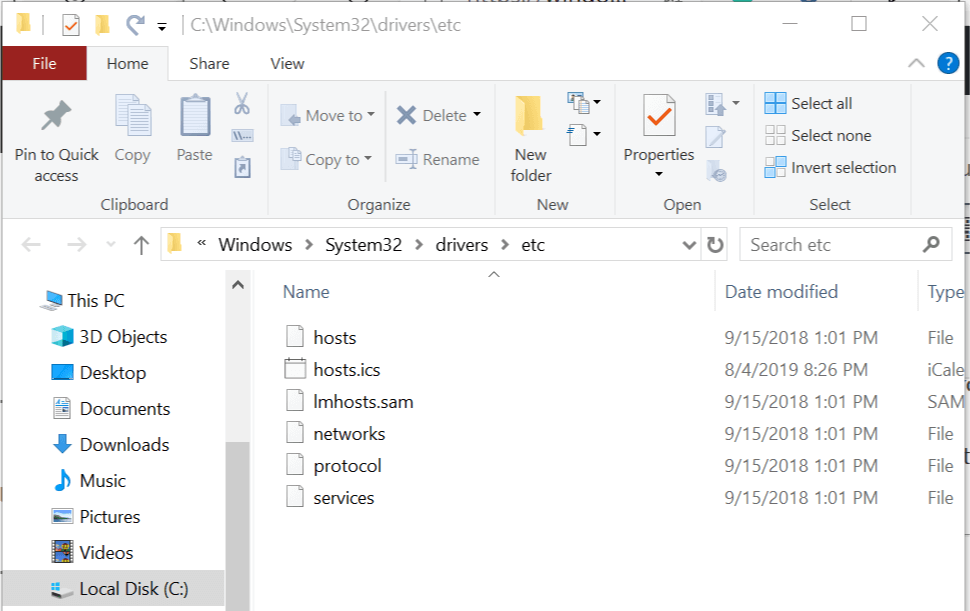
- У файлі хосту переконайтеся, що ви не бачите жодного веб-сайту Adobe у списку. Наприклад, 127.0.0.1 activate.adobe.com.
- Якщо ви бачите будь-який веб-сайт у списку, додайте # на початку рядка, щоб прокоментувати їх, що буде виглядати # 127.0.0.1 activate.adobe.com.
- Крім того, переконайтеся, що файл має такий рядок, і він не коментується #.
127.0.0.1 localhost - Повторно запустіть програму Adobe із помилкою та перевірте наявність покращень.
4. Використовуйте Creative Cloud Cleaner Tool
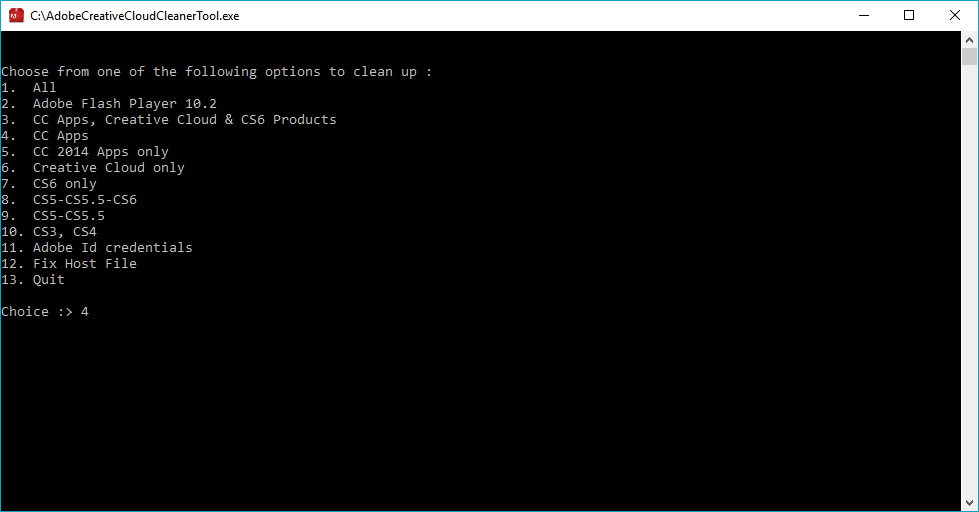
- Ви також можете скористатися інструментом Creative Cloud Cleaner, щоб вирішити будь-які проблеми з установкою, а також очистити файл Host.
- Однак зауважте, що для запуску інструменту Creative Cleaner вам може знадобитися видалити Adobe Creative Suite і перевстановити його після закінчення очищення. Ви можете дізнатись більше про використання інструменту Creative Cleaner тут.
5. Перевірте налаштування проксі для бібліотек
- Натисніть на Почніть і виберіть Налаштування.
- Натисніть на Мережа та Інтернет.
- На лівій панелі виберіть Довіреність вкладку.
- Переконайтесь, щоНе використовуйте проксі-сервер для локальних (інтранетних) адрес " опція встановлена.
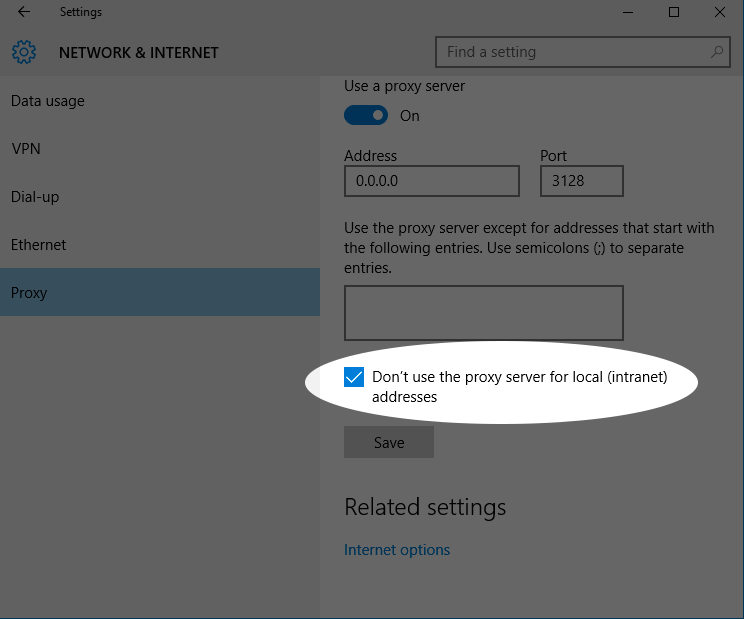
- Закрийте вікно Налаштування та перевірте будь-які покращення.
ПОВ'ЯЗАНІ ІСТОРІЇ, ЩО ВАМ МОЖУТЬ ПОХАДАТИ:
- Мій принтер не відображається в Adobe Reader: 3 рішення, щоб це виправити
- Adobe Photoshop Не вдалося надрукувати через помилку програми [FIX]
- Adobe Audition не підтримує введення DirectSound [EXPERT FIX]


